Știind cum să adăugați ChatGTP la bara laterală Microsoft Edge, puteți avea acces rapid la acesta. Veți economisi timp dacă nu trebuie să accesați site-ul său și să obțineți instantaneu informațiile de care aveți nevoie. Dar ce este exact ChatGPT și cum îl poți adăuga în bara laterală? Continuați să citiți pentru a afla.
Ce este ChatGPT?
Este posibil să fi întâlnit înainte termenul ChatGPT, dar încă nu ați investigat ce este sau ce poate face. Deci, ce este ChatGPT? Este un chatbot AI creat de OpenAI, care este antrenat să vă asiste în multe sarcini. Inseamna "Transformator generativ pre-antrenat”, iar versiunea care este utilizată în prezent este GPT-3.5 pentru utilizatorii non-premium. Folosește învățarea profundă pentru a oferi utilizatorilor un text menit să sune cât mai uman și să fie cât mai informativ posibil. Poți să-i ceri lui ChatGOT să scrie lucruri, cum ar fi o felicitare de bine sau să-ți spună o glumă bună pentru tată. Poate fi folosit ca instrument de cercetare și poate crea cu ușurință conținut. Este important să rețineți că informațiile ChatGPT sunt actualizate doar până în 2021, iar textul bo afirmă că poate produce informații inexacte.
Introduceți ceva de genul „creați o notă de bine” în caseta de text, iar ChatGPT va crea una. Cel mai bine este întotdeauna să verificați ce a creat și să faceți modificările necesare, deoarece poate fi necesar să adăugați nume sau date și, în acest fel, să personalizați textul. Acest instrument de procesare a limbajului natural este în prezent gratuit, deoarece se află în stadiul de cercetare, dar este plătit abonamentul de 20 USD pe lună vă va oferi timpi de răspuns și acces mai rapid chiar și atunci când este un total capacitate. Unii utilizatori au raportat că nu îl pot folosi chiar dacă sunt utilizatori Premium, așa că cel mai bine este să investigați ce oferă abonamentul premium pentru a vedea dacă merită banii.
Cum să adăugați ChatGTP în bara laterală Microsoft Edge Adăugați ChatGTP în bara laterală
Acum știți ce este ChatGPT și este ceva la care doriți să aveți acces. Puteți accesa site-ul său, dar adăugarea acestuia în bara laterală Edge este cea mai bună pentru a economisi timp. Puteți face acest lucru făcând clic pe pictograma plus din bara laterală. Dacă nu vedeți bara laterală în browser, vezi sectiunea de mai jos despre cum să faceți să apară bara laterală. Tastați chat.openai.com, iar când apare în rezultate, faceți clic pe el, urmat de butonul albastru de adăugare din dreapta.
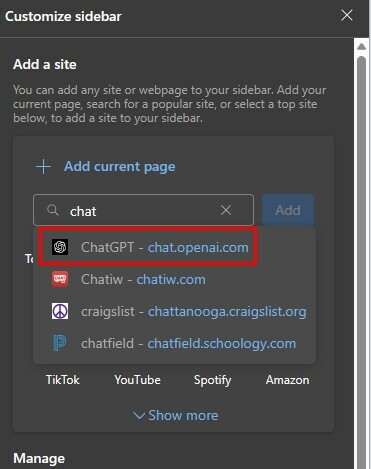
După aceea, veți vedea pictograma ChatGPT pe bara laterală, pe care va trebui să faceți clic pentru a accesa viitorul. Va trebui să vă creați un cont, dar veți avea și opțiunea de a vă conecta cu contul Microsoft sau Google.
După ce ați terminat procesul de înscriere, pictograma ChatGPT va fi întotdeauna vizibilă în bara laterală. Pentru referințe viitoare, dacă aveți nevoie vreodată recitiți informațiile ChatGPT, apasă pe Pictograma ChatGPT, urmată de meniu cu trei rânduri în stânga sus. Toate intrările dvs. anterioare vor fi listate și faceți clic pe cea pe care doriți să o recitiți. Veți observa, de asemenea, o pictogramă creion și coș de gunoi. Pictograma creion vă permite să editați intrarea, iar pictograma coș de gunoi să o ștergeți.
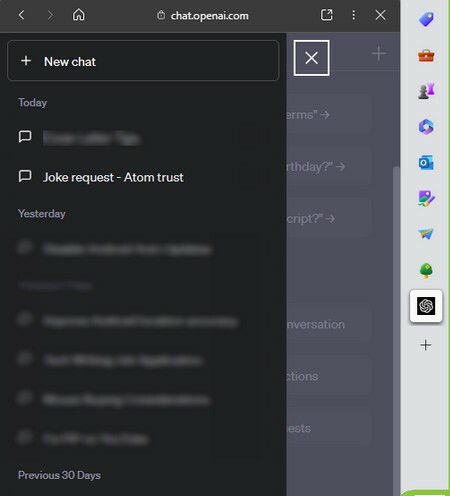
Cum să faci să apară bara laterală Microsoft Edge
Poate fi necesar să învățați cum să activați bara laterală dacă nu ați folosit-o niciodată. Prin urmare, instrucțiunile de mai sus vor fi dificil de urmat. Pentru a activa bara laterală Edge, faceți clic pe trei punctes în dreapta sus și mergeți la setări. În setări, faceți clic pe Opțiune din bara lateralăn din opțiunea din stânga. Activați opțiunea pentru Afișați întotdeauna bara laterală, și va apărea în partea dreaptă.
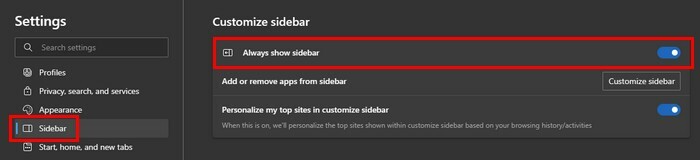
Sfaturi pentru utilizarea eficientă a ChatGPT
Pentru a profita la maximum de ChatGPT, cel mai bine este să utilizați comenzi concise. De exemplu, tastați „creați o notă de bine” și introduceți. Dacă întâlniți erori sau rezultate de care nu sunteți mulțumit, cereți-i să încerce din nou. Cu cât răspunsul este mai lung, cu atât este mai probabil să faceți o greșeală.
Când utilizați ChatGPT în scopuri de traducere, introduceți o comandă precum „Traduceți în franceză: Salut! Ce mai faci? Ești liber pentru prânz mâine?” Apăsați Enter și așteptați cu răbdare traducerea ChatGPT. Amintiți-vă întotdeauna că ChatGPT este o lucrare în curs și este înțelept să verificați din nou informațiile pe care le oferă. De asemenea, cel mai bine este doar să ceri ChatGPT să facă câte un lucru pentru a preveni obținerea informațiilor pe care nu le-ai cerut niciodată.
De exemplu, îi puteți cere să creeze o rețetă și să apăsați enter. Când îți dă rețeta, introdu o altă comandă pentru a o traduce în spaniolă. Își va aminti textul anterior, astfel încât să puteți urma acești pași:
- Creați o rețetă
- Traduceți-l în spaniolă
Cu cât comenzile sunt mai scurte, cu atât mai bine.
Lectură suplimentară
Daca vrei mai multe detalii despre cum să folosești ChatGPT, vă avem acoperit. De asemenea, dacă și tu cauți Alternative ChatGPT, iată câteva care v-ar putea interesa. Amintiți-vă că puteți utiliza și bara de căutare dacă căutați un anumit subiect.
Concluzie
ChatGPT este un instrument util atunci când trebuie să traduceți text, cod, să creați text pentru diferite ocazii și multe altele. Poate fi adăugat cu ușurință în browserul Microsoft Edge pentru un acces ușor. Dacă doriți vreodată să recitiți ceva ce v-a oferit ChatGPT, puteți utiliza opțiunea de meniu cu trei rânduri pentru a accesa textul dat anterior. Este ChatGPT un instrument pe care credeți că îl veți folosi frecvent? Anunțați-mi în comentariile de mai jos și nu uitați să împărtășiți articolul altora pe rețelele sociale.